如何使用3个隐藏开关清除 Chrome 缓存?<使用方法>
由于许多原因,浏览器缓存是不可或缺的,但为了使其正常运行,您需要经常清理它。缓存文件不仅会占用空间,还会影响浏览器性能,甚至会为某些网站造成渲染问题。此外,任何人都可以查看您的互联网缓存并发现敏感信息(例如您的浏览习惯)。
我们已经解释了浏览器缓存是什么以及它对您的浏览习惯意味着什么,因此请阅读该内容以更深入地探索该主题。
至于清除缓存,您可以使用 Ctrl + F5 键盘快捷键。或者打开三点菜单并选择更多工具 > 清除浏览数据。但是您是否知道有三个“隐藏”开关可以让您在不中断工作的情况下进行更多清除选择?

3 个“隐藏”开关
按 F12打开 Chrome 开发工具。在开发工具屏幕上,只需右键单击刷新按钮(右上角),就会下拉一个菜单。现在,您可以通过三种方式通过按下按钮来清理浏览器缓存。
1.正常重装
这是您所知道的正常刷新。浏览器将重新加载但使用缓存数据。Web 浏览器将检查 Web 服务器以查看是否有任何文件已被修改。如果是这样,Web 浏览器将获取文件的最新版本。否则,Web 浏览器将继续使用缓存版本。
正常的重新加载不会消耗太多带宽并且速度很快。但这是一种重新加载网页的“肮脏”方式,因为浏览器只是刷新页面而不擦除旧的 CSS、JavaScript 文件、Flash 资源等。
2.硬重装
浏览器绕过本地缓存并重新下载所有内容以向您显示最新版本的网页。但这可能并不总是干净的擦除,因为一些缓存的数据可以重复使用。例如,在页面加载后开始工作的 JavaScript 文件。
您还可以使用以下组合键:Ctrl + R、 Ctrl + Shift + R或Ctrl + F5。
3.清空缓存和硬重载
这是获取网页最新版本的最佳选择。它完全擦除缓存并重新下载所有内容。如果您想从头开始一个全新的页面,这是最好的选择。

谷歌浏览器如何添加拼写检查单词
谷歌浏览器如何添加拼写检查单词?接下来就让小编给大家带来谷歌浏览器启用拼写检查单词方法步骤,感兴趣的朋友千万不要错过了。

如何通过Chrome浏览器检测网页加载的资源
有很多用户不知道如何通过Chrome浏览器检测网页加载的资源,于是本文给大家提供了具体的操作步骤,一起看看吧。

如何通过Chrome浏览器清理下载文件夹
本文将要解答的是如何通过Chrome浏览器清理下载文件夹,希望这篇操作教程可以给各位用户提供有效的帮助!

Edge浏览器总是闪退怎么回事
本篇文章给大家带来Edge浏览器解决闪退问题的详细操作流程,有需要的朋友赶紧来看看吧。

谷歌浏览器页面显示不完整怎么办
谷歌浏览器页面显示不完整怎么办?下面小编就给大家带来谷歌浏览器解决页面显示不全方法一览,希望能够帮助大家解决问题。

怎么使用浏览器提升Windows系统效率
本篇文章给大家带来利用浏览器自动化提升Windows系统的工作效率方法,大家千万不要错过了。
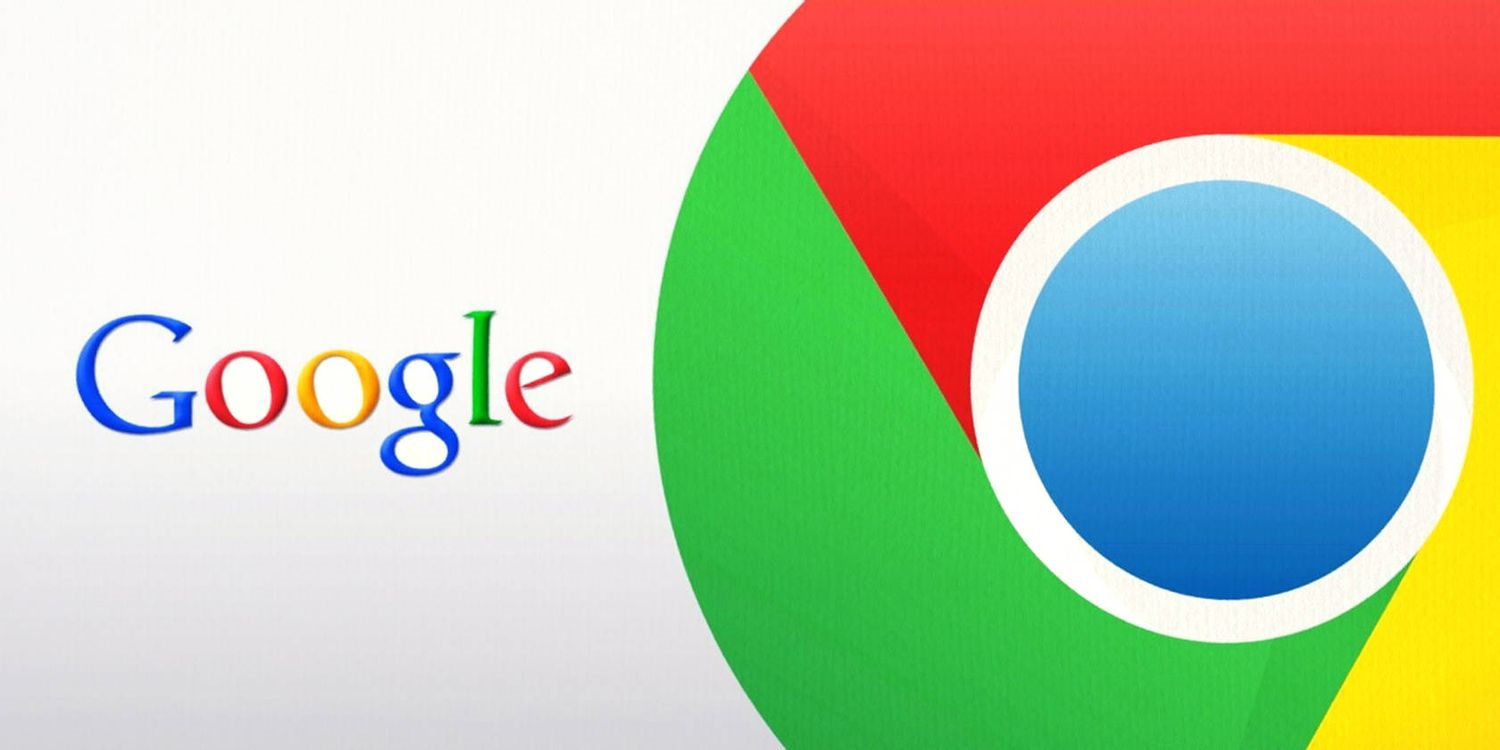
google浏览器下载失败怎么办
相信大家或多或少的都听过有人说哪个浏览器最好用——谷歌浏览器,谷歌浏览器一款可让您更快速、设计超级简洁,使用起来更加方便的网页浏览器。

怎么安装谷歌浏览器离线包_谷歌浏览器安装方法
你有没有想要知道的谷歌浏览器安装技巧呢,你知道谷歌浏览器要怎么安装离线包吗?来了解谷歌浏览器离线包安装的具体步骤,大家可以学习一下。
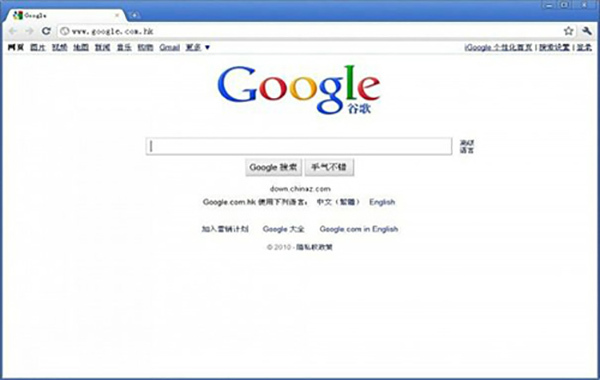
如何解决此计算将不会再收到Google Chrome更新提示的方法?
相信很多用户还在坚持使用已经被微软放弃的Windows XP和Windows Vista。而很多人已经习惯使用Windows 2003了。
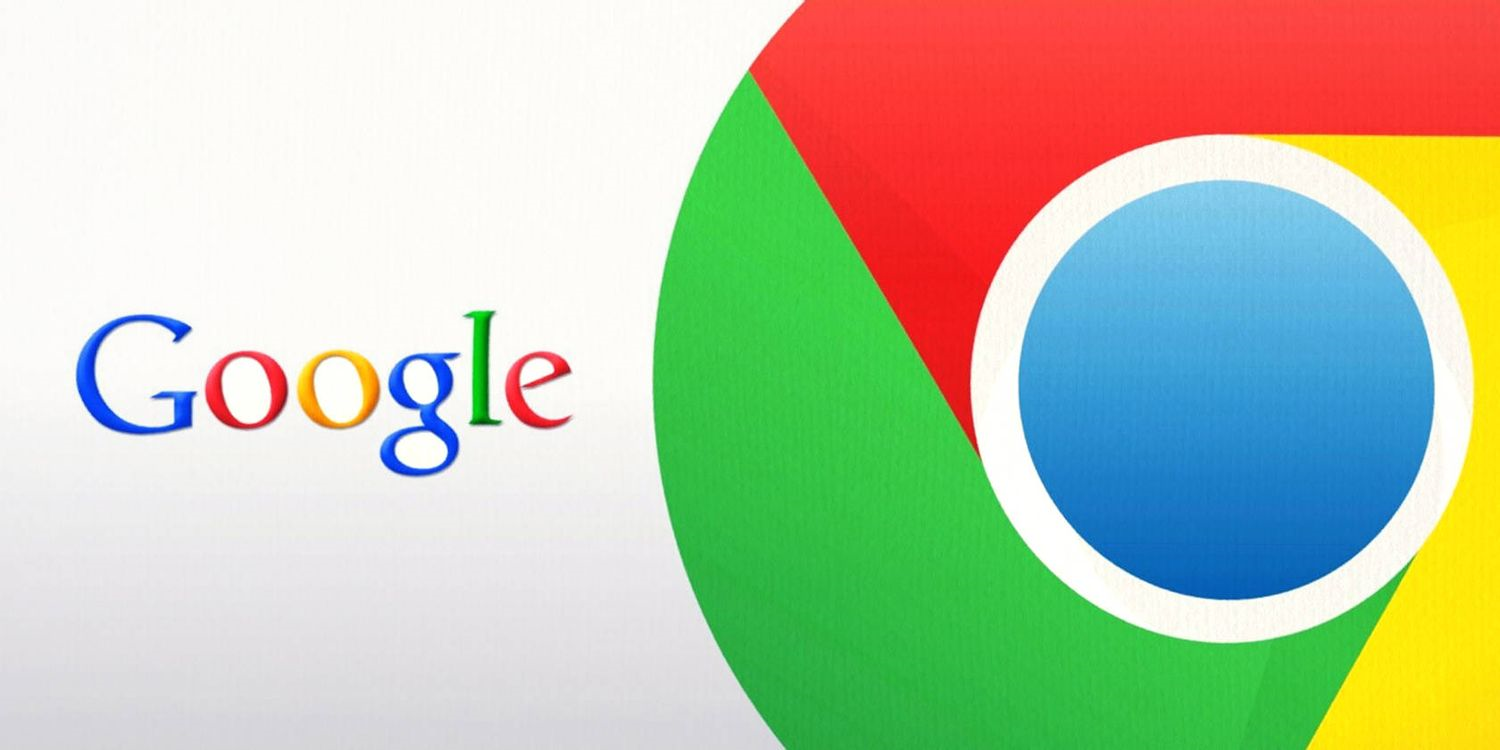
如何下载谷歌浏览器官方正式(稳定)版以及历史各种版本?
谷歌浏览器的官网使用正常方法是不能访问的,需要科学上网。对于没有科学上网的人来说,只能通过一些其他的方法来下载原生态的官方稳定(官方)版。

谷歌浏览器下载文件被阻止怎么解除
本篇文章给大家详细介了解决谷歌浏览器下载文件被拦截方法教程,感兴趣的朋友快来看看吧。
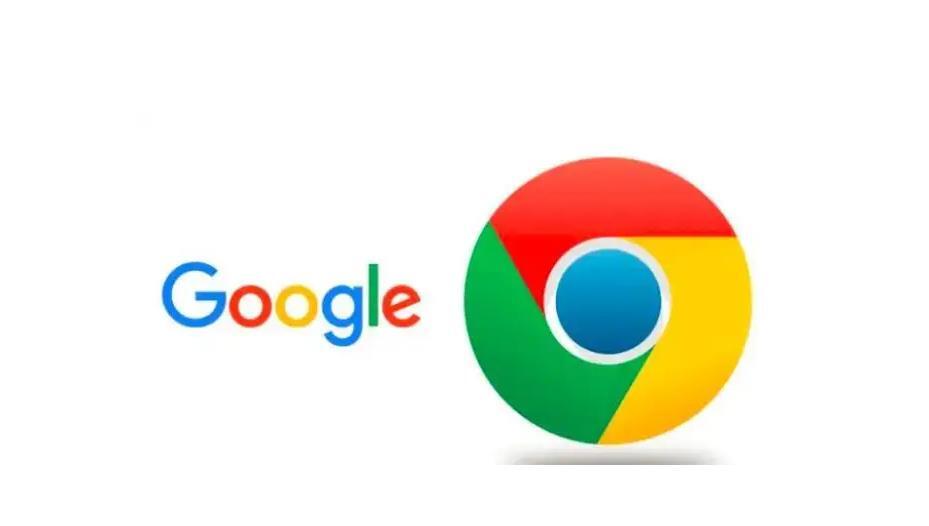
谷歌浏览器下载了以后不能用怎么办
我们下载了谷歌浏览器Google Chrome之后,就无法使用了。这是怎么回事,该怎么解决呢?

如何让 Google Chrome 阅读给我听
如何让 Google Chrome 阅读给我听?谷歌浏览器以扩展程序的形式提供了一个非常有效的解决方案。
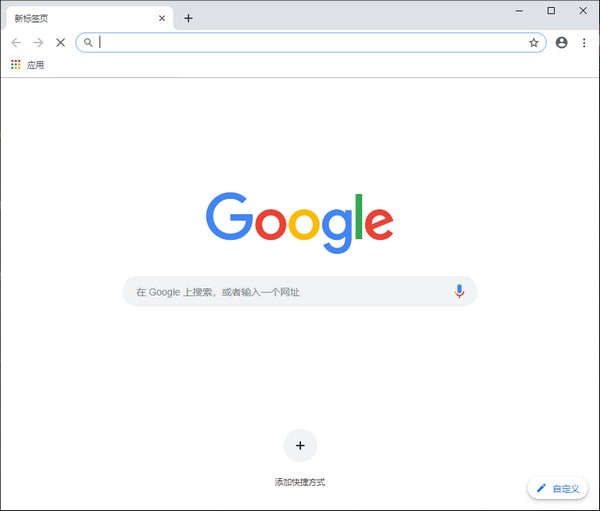
如何从 Ubuntu 的终端打开谷歌浏览器?
尽管大多数版本的 Ubuntu 都安装了 Mozilla Firefox 作为默认浏览器,但安装 Google Chrome 有其相当的优势。在桌面浏览方面,谷歌 Chrome 一直是最佳选择,它支持大多数插件和各种附加组件,在任何其他浏览器上都找不到此类插件。
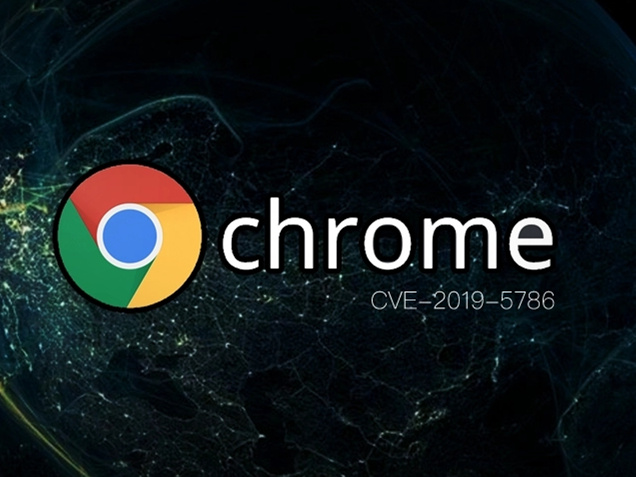
如何加速 Chrome?-让chrome恢复速度
Chrome 对你来说变慢了吗?这可能是由于硬件或软件限制。虽然我们无法为您提供性能更好的规格,但我们可以提供一些提示和技巧,通过软件改进来加速 Android 版 Chrome。
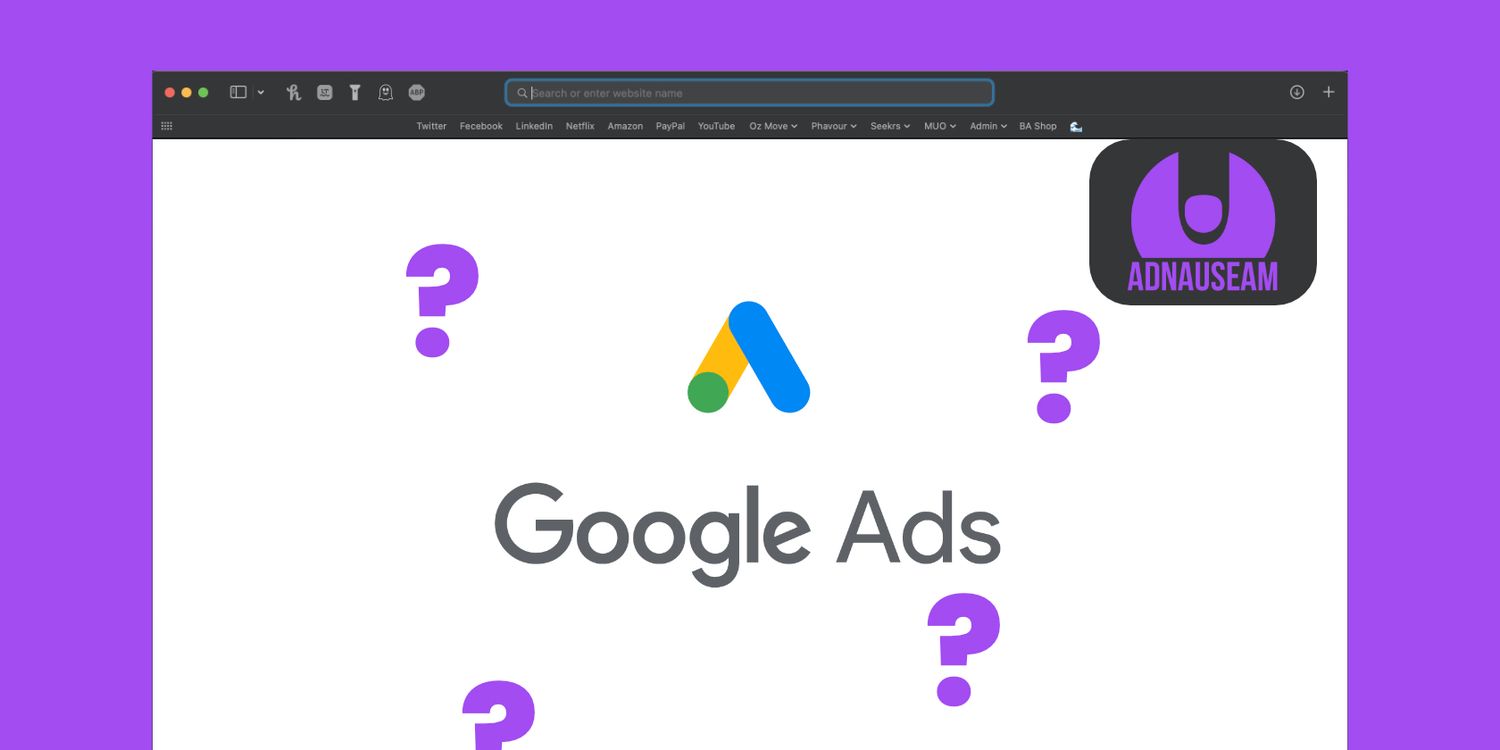
如何使用 Chrome 扩展 AdNauseam 混淆 Google Ads?
如果您希望维护自己的在线隐私,AdNauseam 可以通过混淆 Google Ads 来帮助您。
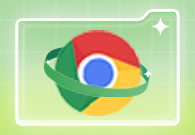
Mac电脑如何下载安装谷歌浏览器
本篇文章中小编给大家带来在macbook上下载安装谷歌浏览器详细操作步骤,感兴趣的朋友千万不要错过了。
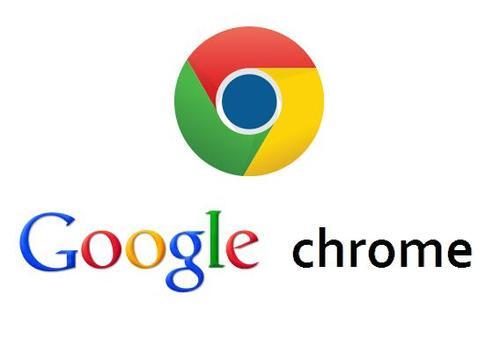
如何在谷歌Chrome中预览链接
之前,我们已经解释了如何使用iPhone中的默认链接预览功能。遗憾的是,链接预览在谷歌Chrome这样的桌面浏览器中用得不多。如果你在谷歌浏览器中错过了预览链接,那么这里是你可以启用的方法。





